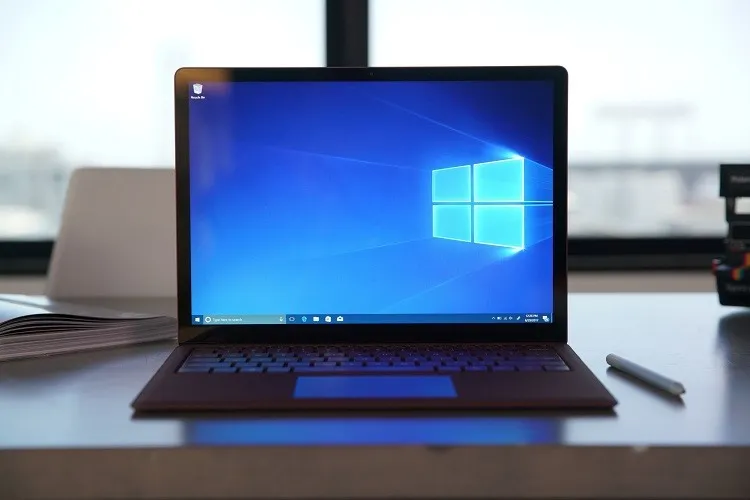Lỗi Win 10 không update được khá phổ biến tuy nhiên cũng tương đối dễ khắc phục nhờ có các công cụ mới trên Windows 10.
1. Kiểm tra lại dung lượng bộ nhớ
Nếu các ổ đĩa, đặc biệt là ổ đĩa C của bạn bị đầy thì Windows sẽ không thể cập nhật được. Hãy giải phóng thêm bộ nhớ cho máy tính trước khi tiến hành chạy bản cập nhật Windows mới.
Bạn đang đọc: 3 cách sửa lỗi Win 10 không update được hiệu quả nhất
Ngoài ra cũng hãy kiểm tra lại các kết nối phần cứng bên ngoài để đảm bảo chúng vẫn đang vận hành bình thường và không ảnh hưởng đến hệ thống chính. Bạn cũng có thể thử tạm ngắt chúng khỏi máy tính và chạy thử bản cập nhật xem có bị lỗi không.
2. Dùng Troubleshooter
Bước 1: Click chuột phải vào biểu tượng Windows ở góc dưới bên trái màn hình, chọn Settings rồi chọn Update & Security
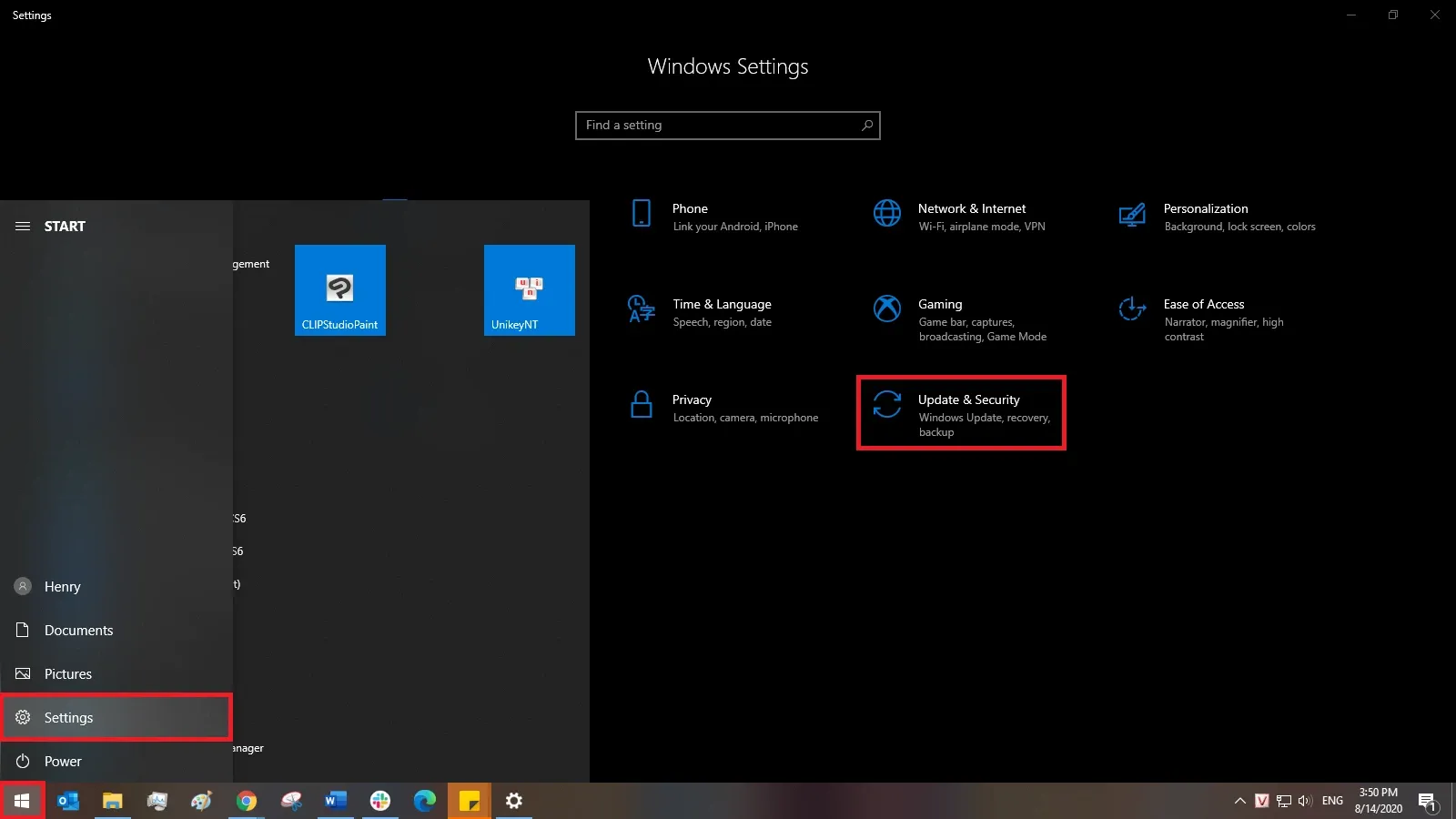
Bước 2: Trong cửa sổ Settings, chọn Troubleshoot ở phần màn hình bên trái, rồi chọn Windows Update ở phần màn hìn bên phải để công cụ quét và sửa lỗi.
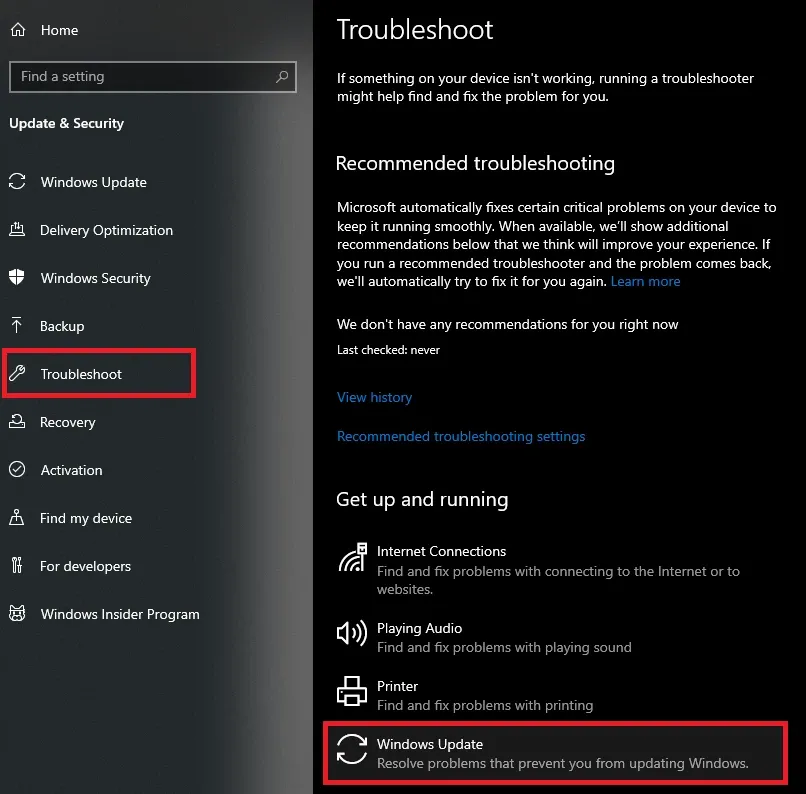
3. Bật tính năng Windows Update
Bình thường thì tình năng này luôn được bật, nhưng cũng có khả năng bạn hoặc ai đó khác trong quá trình sử dụng máy đã vô tình tắt mất, dẫn đến máy tính không thể cập nhật được.
Bước 1: Nhấn tổ hợp phím Windows + R để mở hộp thoại Run, nhập vào dòng services.msc rồi click OK.
Tìm hiểu thêm: Hướng dẫn khóa công thức trong Google Sheets cực nhanh
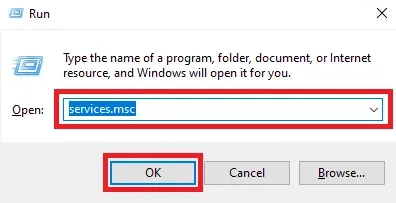
Bước 2: Cửa sổ Service sẽ hiện lên như hình. Trong danh sách này, kéo xuống gần cuối để tìm mục Windows Update. Click đúp chuột vào đó.
Bước 3: Một hộp thoại sẽ hiện lên. Tại mục Startup type, chọn Manual hoặc Automatic. Tiếp đó click vào nút Start để chạy (Nếu nút Start bị mờ thì nghĩa là quá trình này đã đang chạy rồi).
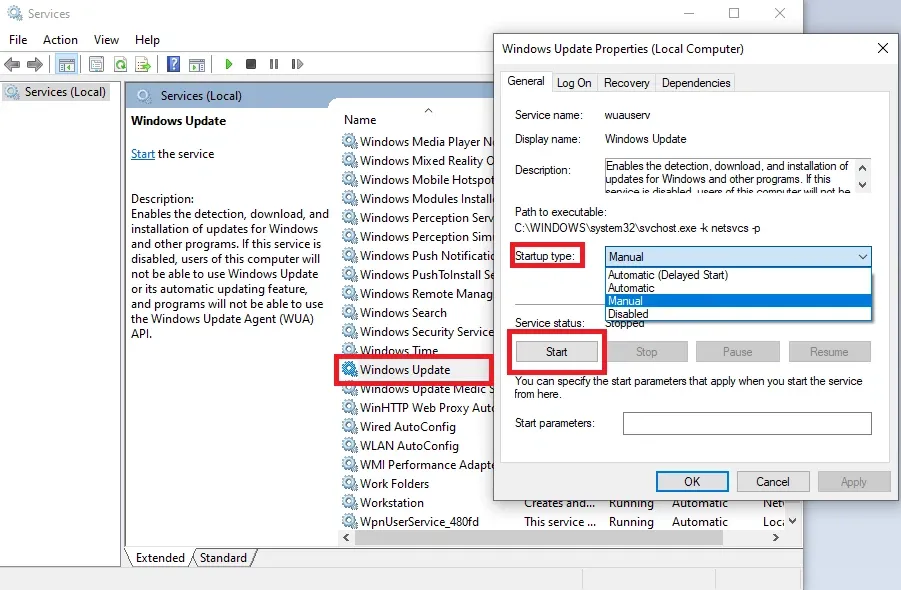
>>>>>Xem thêm: Điểm tin cậy MoMo là gì? Cách tăng điểm tin cậy MoMo